Microsoft OneNote 2010 tillåter användare att spela inljud- eller videofiler, vilket är mycket användbart för att fånga ljud- / videoinnehåll som förbättrar eller kompletterar innehållet i din anteckning. Det underlättar användare att spela in föreläsningar eller förklaringar av komplexa processer under möten tillsammans med att skriva anteckningarna. För inspelning av ljud och video måste du ha en mikrofon respektive webbkamera.
För att börja med det, starta Microsoft OneNote 2010 och skapa en ny eller öppna befintlig Obs.

Navigera till Föra in och klicka på Spela in ljud.
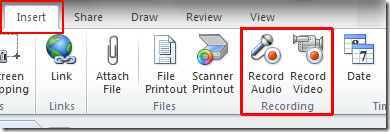
Klicka var som helst i redigeringsfönstret för att starta inspelningen.
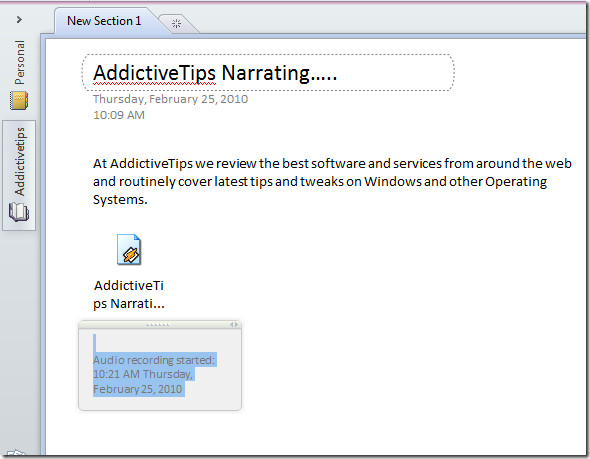
När du placerar ljudfil kan du se beskrivningsrutan tillsammans med en ikon som visar tid och datum för inspelning. En ny Inspelning fliken visas, du kan pausa eller stoppa inspelningen genom att klicka på respektive knappar,

När inspelningen har stoppats kommer du att se Uppspelning -fliken, som ger dig Spela, spola tillbaka 10 minuter, spola tillbaka 10 sekunder, spola fram 10 sekunder och snabb framåt 10 minuter knappar.

För att infoga video i OneNote, slå Spela in video -knappen och klicka på vilken plats som helst i redigeringsfönstret i OneNote för att starta videoinspelning.
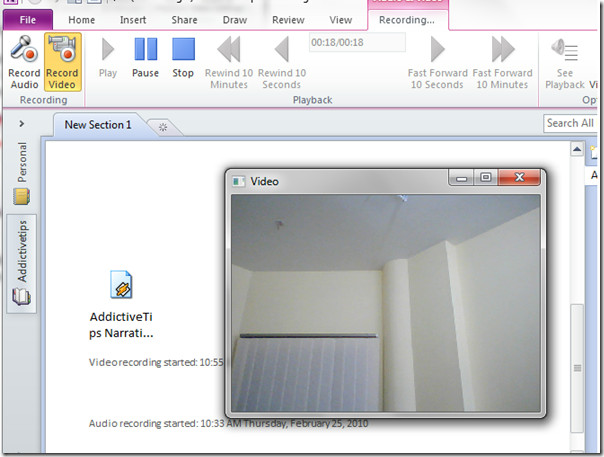
Klicka på för att konfigurera ljud- och videoinställningar Ljud- och videoinställningar.

OneNote-alternativ dialogrutan kommer att visas från Inställningar för ljudinspelning du kan välja önskat Enhet, kodning eller format som ska användas för ljudinspelningen. Från Inställningar för videoinspelning du kan välja Enhet och önskad Profil.
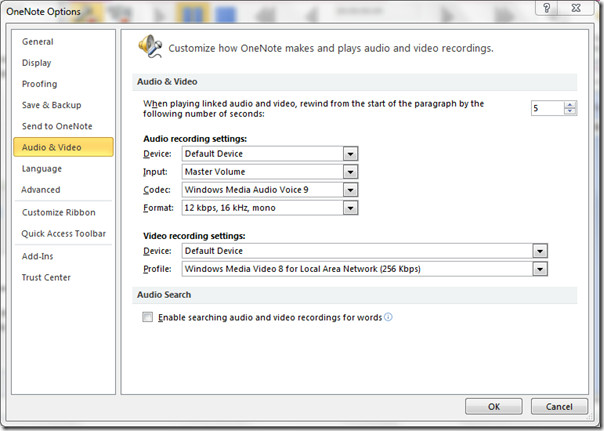
En annan bra egenskap hos OneNote är att den kan spela in ljud även om den minimeras till systemfältet. Högerklicka på OneNote-ikonen i systemfältet och tryck på Börja spela in ljud för att spela in ljudet direkt.
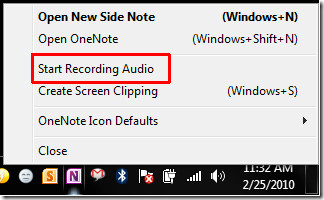












kommentarer